Das folgende Kapitel beschreibt die Oberfläche einer eForm Maske. Diese ist prinzipiell in allen Verfahren gleich. Je nach eForm-Typ finden sich darin andere Datenfelder.
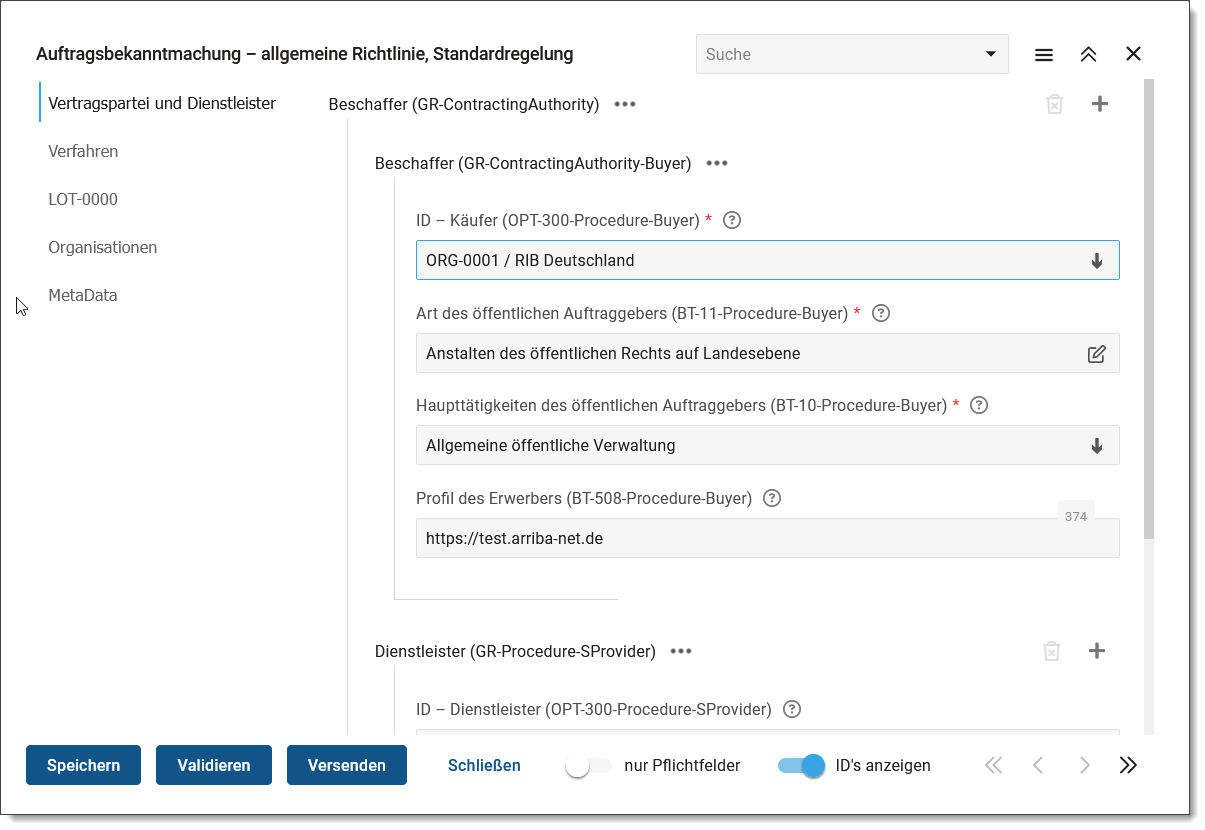
Im oberen Bereich der Maske findet sich die Bezeichnung des aktuell gewählten eForm-Typ. Daneben ein Suchfeld, um nach bestimmten Datenfeldern in diesem eForm zu suchen.
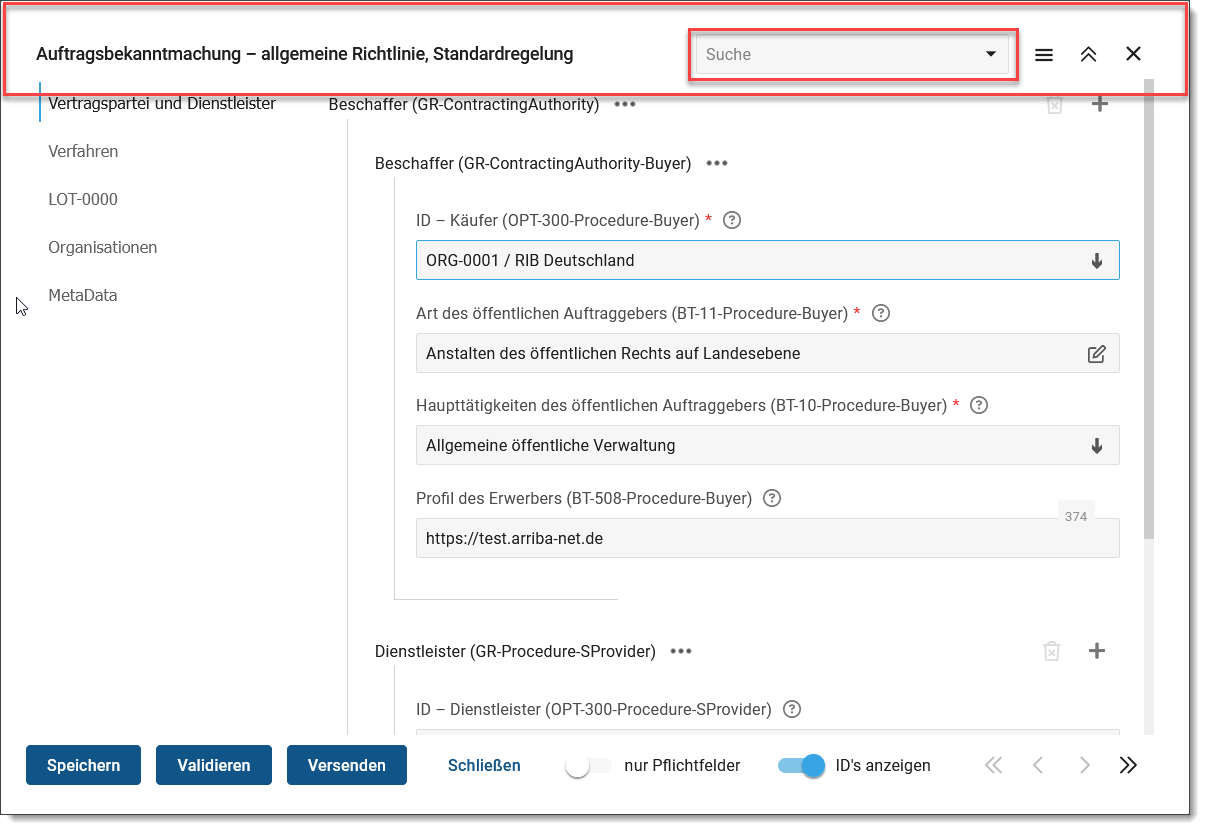
Neben der Suche gibt es ein sogenanntes Hamburger-Menü. Dabei handelt es sich nicht um das Menü einer Fastfood-Kette, sondern um eine Schaltfläche mit drei horizontalen Strichen, die zum Öffnen und Schließen des Menüs dient. Zur Besseren Übersicht würden wir empfehlen die Maske immer zu maximieren. Nutzen Sie hierzu das Symbol mit den beiden Dreiecken in der Kopfzeile.
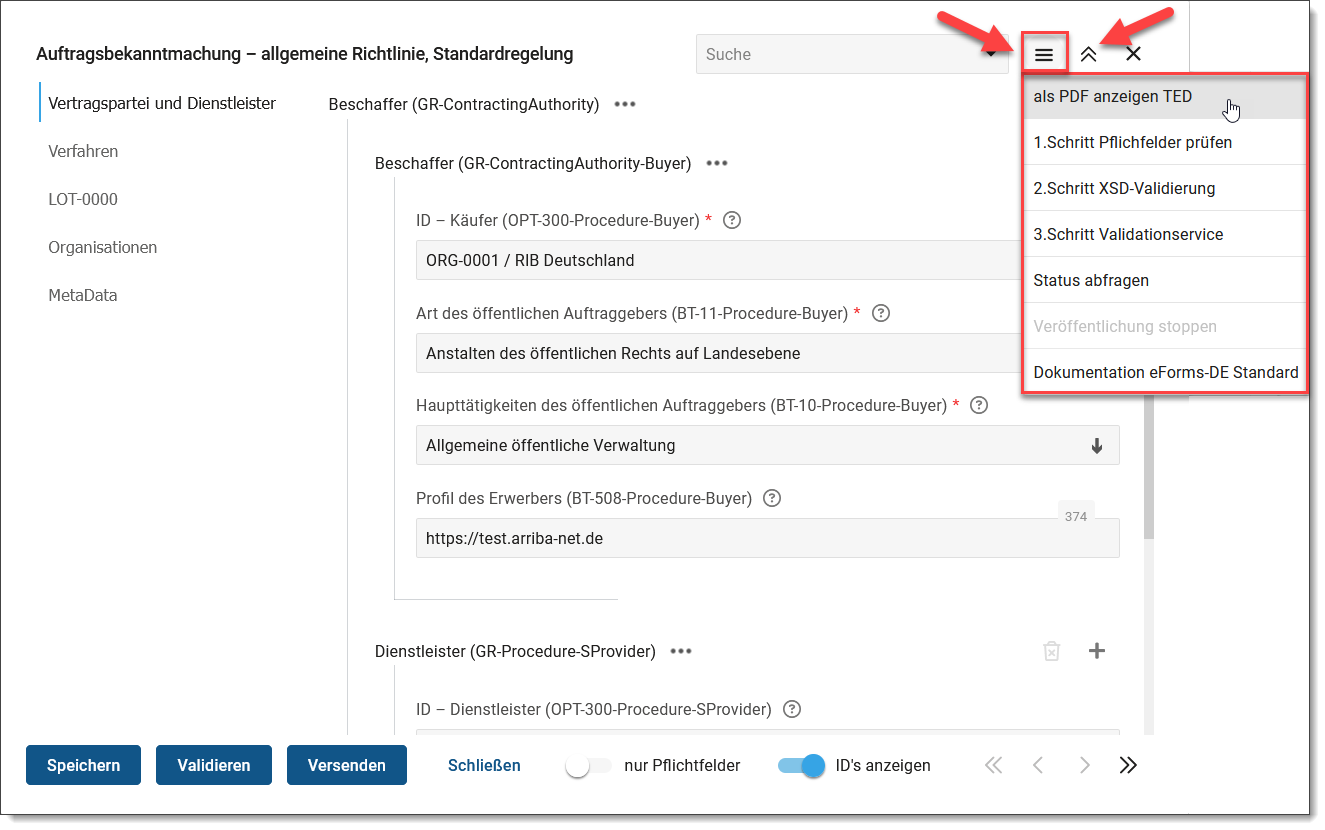
Links in der Maske finden Sie immer die Abschnitte oder auch Hauptbereiche des aktuellen eForm. Innerhalb des ausgewählten Abschnittes gibt es, auch wieder für jeden Typen unterschiedlich, weitere Register, die dann wiederum den Datenbereich mit den Gruppen und Datenfeldern anzeigen.

Der Abschnitt „Metadata“ ist hierbei immer in jedem eForms vorhanden. Dieser wird automatisch befüllt und dessen Inhalte können, mit der Ausnahme des Feldes Bevorzugtes Veröffentlichungsdatum, nicht bearbeitet werden.
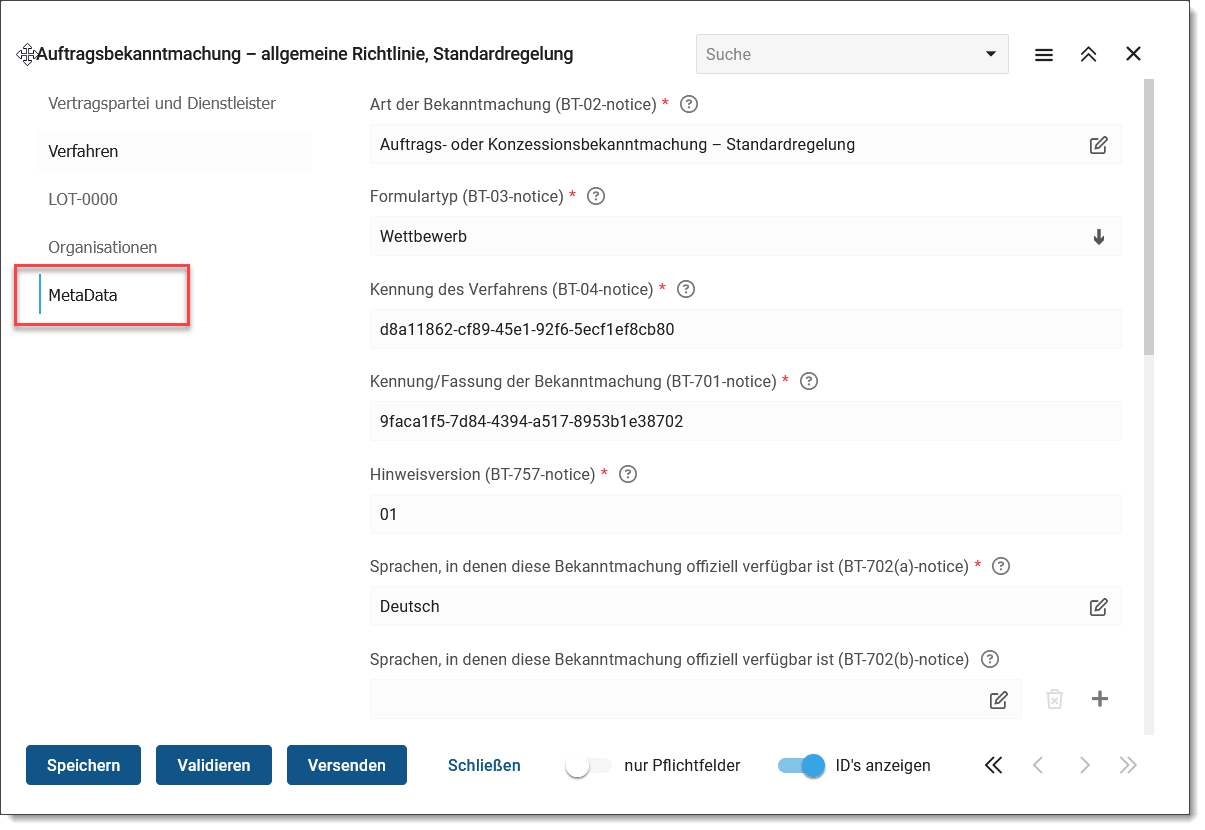
Der Datenbereich zeigt die inhaltlichen Gruppen und deren Datenfelder an. Gibt es hinter einer Gruppe ein + Zeichen, so kann eine weitere Gruppe hierfür angelegt werden. Ist das Symbol, für den Papierkorb dort aktiv, kann damit eine neu erzeugte Gruppe wieder gelöscht werden. Es muss immer eine Gruppe geben, daher kann die erste Gruppe niemals gelöscht werden.
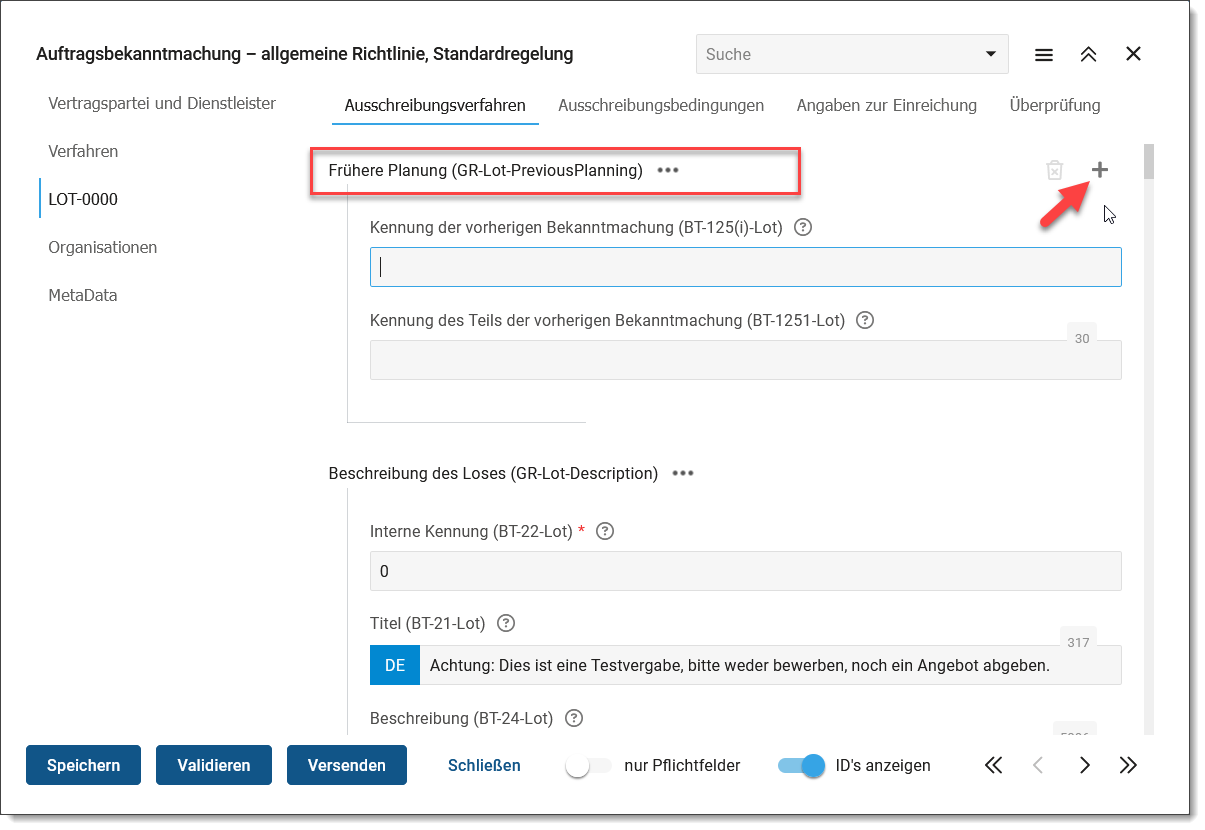
Eine Gruppe kann über das Symbol drei Punkten hinter dem Namen der Gruppe zugeklappt werden. Dies ermöglicht eine bessere Übersicht über alle vorhanden Gruppen zu einem Abschnitt.
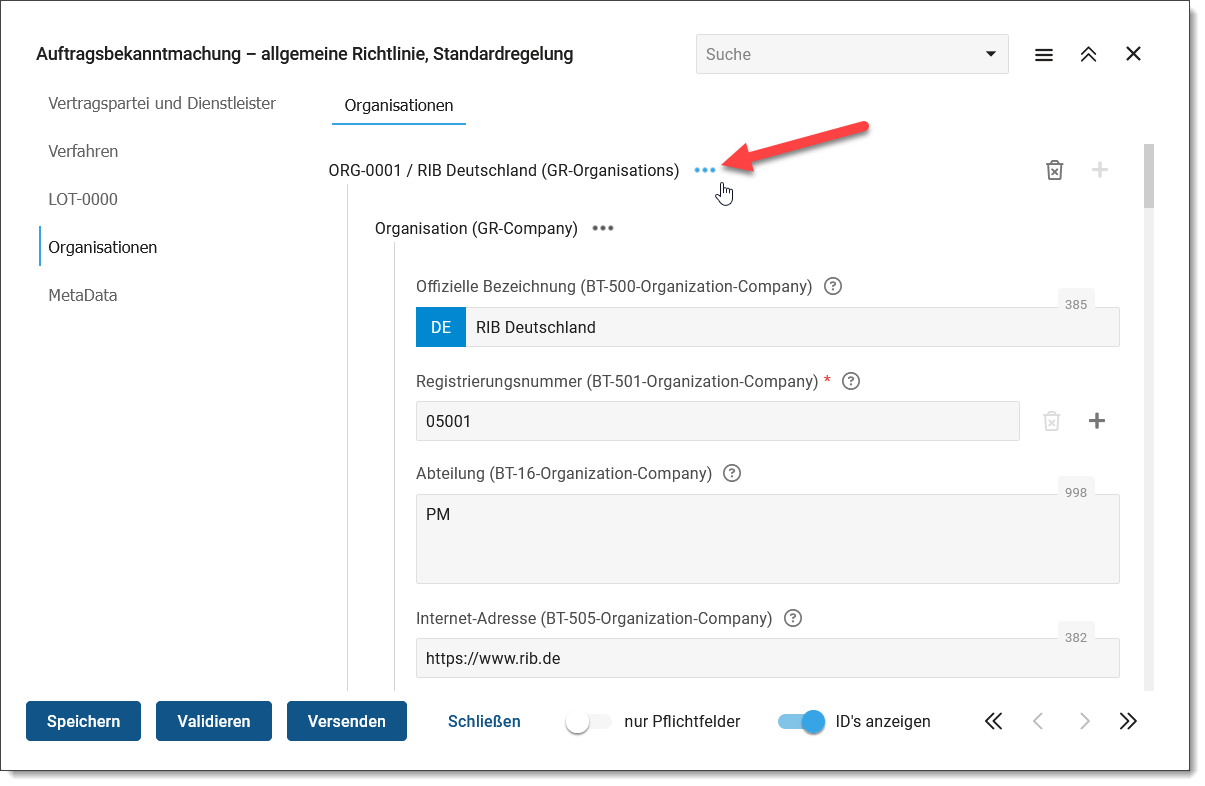
Eine zugeklappte Gruppe kann über das Symbol drei Punkten hinter dem Namen der Gruppe wieder aufgeklappt werden.
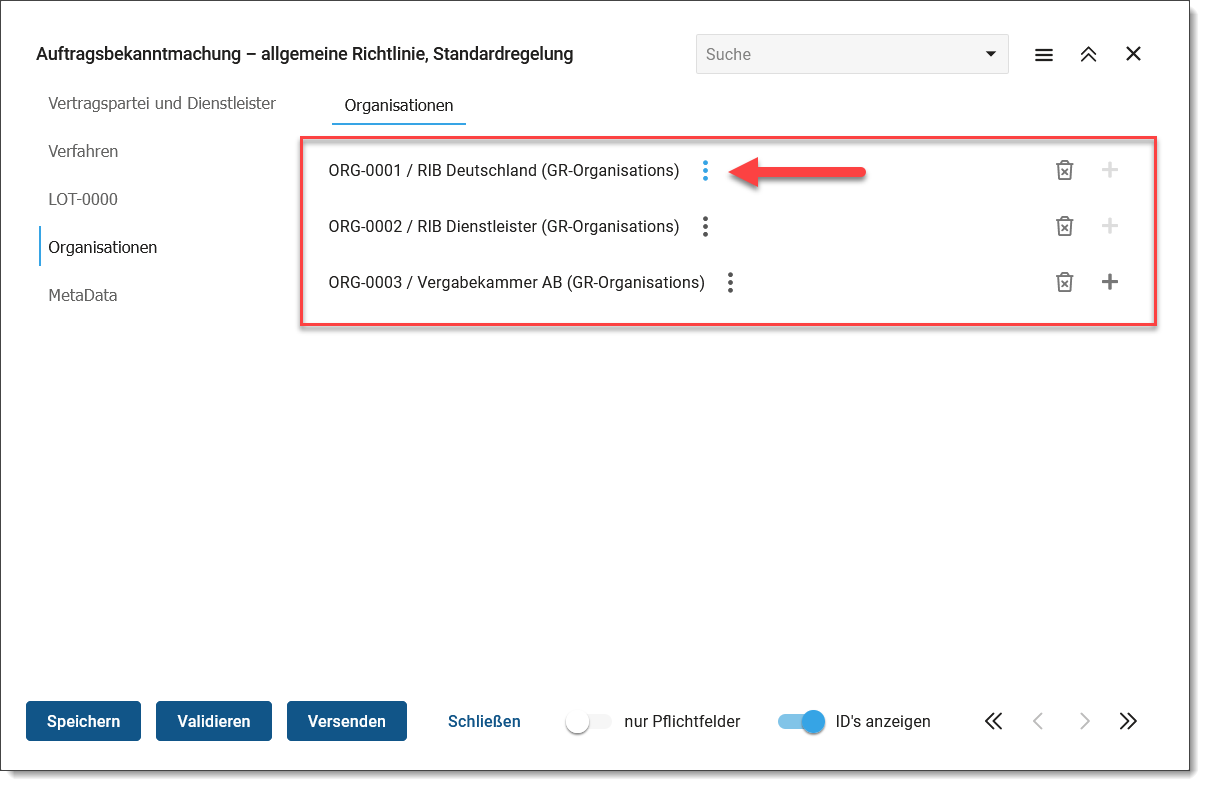
Alle Pflichtfelder sind in den Masken mit einem roten * gekennzeichnet. Wir empfehlen die ID des Datenfeldes, z.B. hier im Bild "Beschreibung (BT-67(a)-Procedure)" immer anzeigen zu lassen. Jedes Datenfeld zeigt rechts am Ende des Feldes an wie viele Zeichen das Datenfeld aufnehmen kann. Hat ein Datenfeld ein Stiftsymbol oder einen Pfeil, so ist dort eine Auswahlliste (Codeliste) hinterlegt.
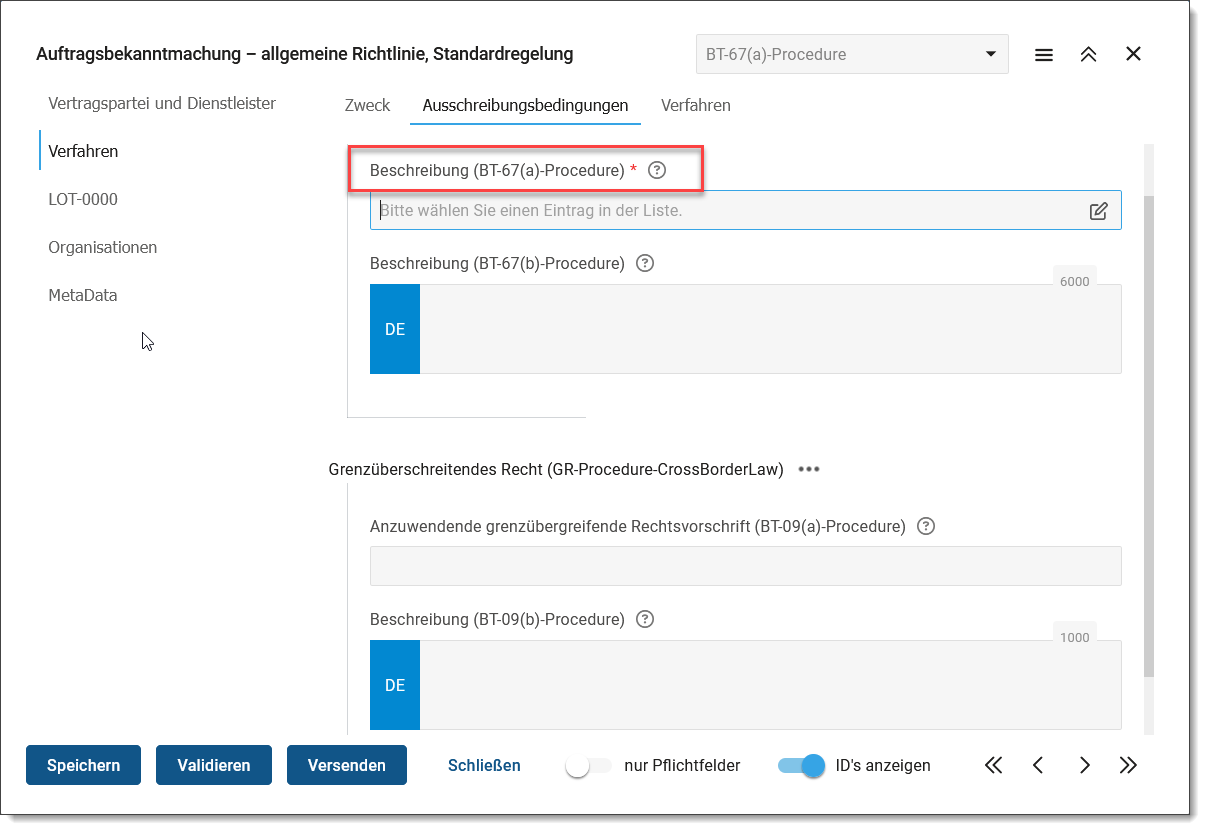
Ist die Auswahlhilfe ein Pfeil, sind dort weniger als 10 Datenelemente in der Codeliste vorhanden. Diese können in der Liste ausgewählt werden.
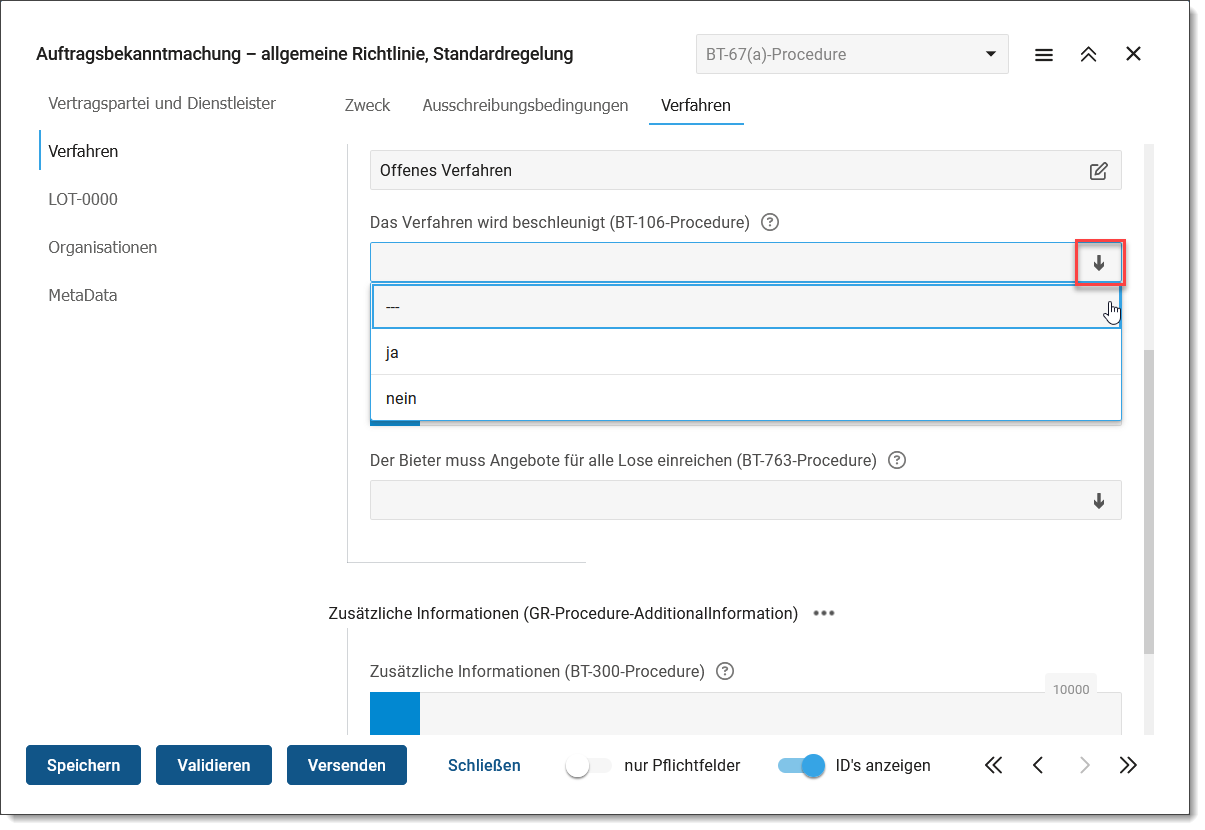
Ist die Auswahlhilfe ein Stift, so sind dort mehr als 10 Datenelemente in der Codeliste vorhanden und diese können per Texteingabe schnell gesucht und übernommen werden.
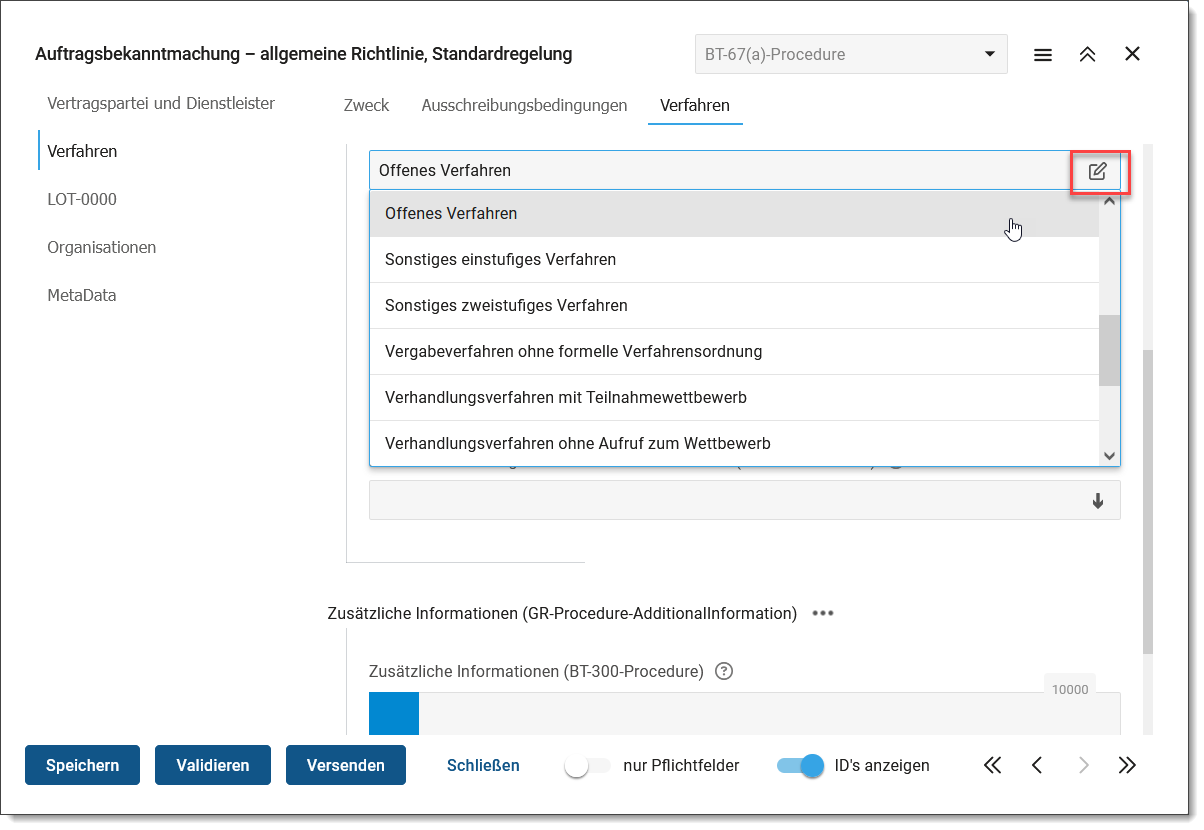
Sind im eForms-DE-SDK zu einem Datenfeld Hilfetexte hinterlegt, finden Sie hinter dem Datenfeld immer ein Fragezeichen. Fahren Sie mit der Maus über das Feld, werden dort Eingabehilfen angezeigt.
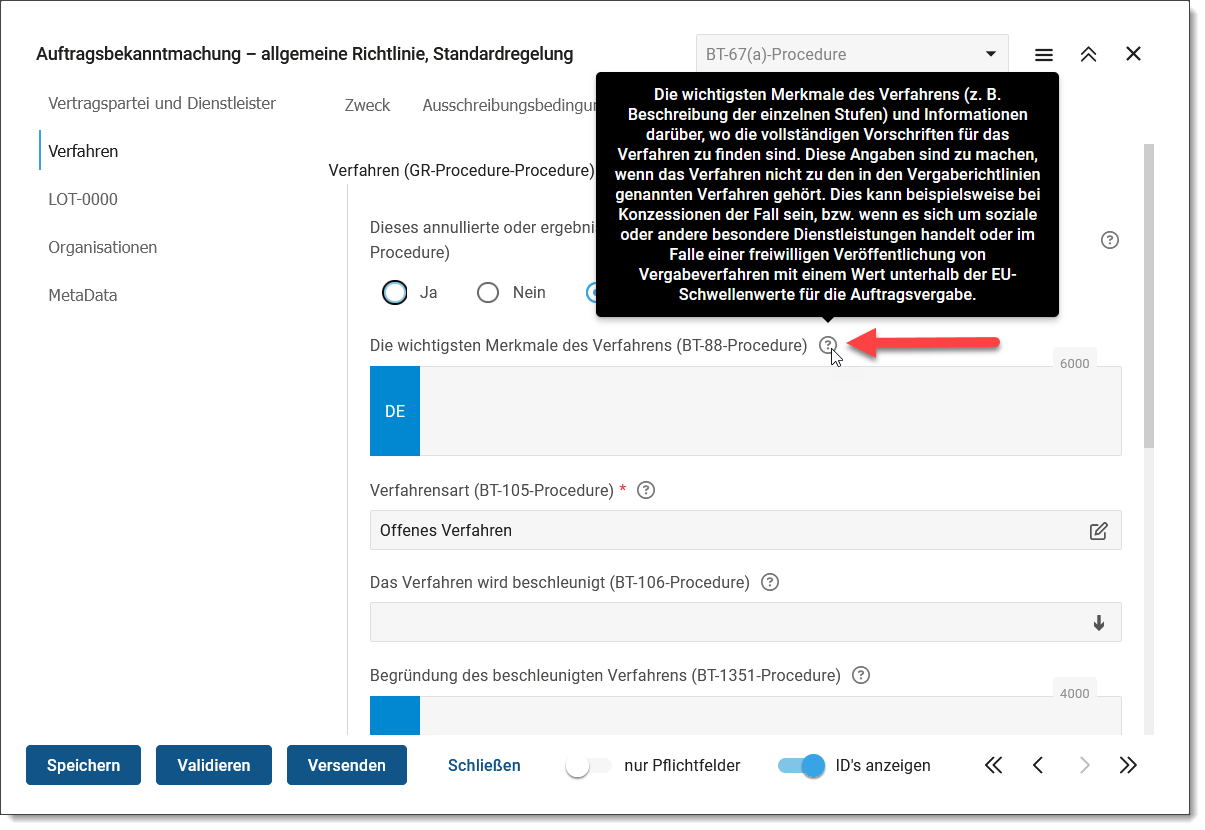
Am unteren Rand der Maske befinden sich die Buttons "Speichern", "Validieren" und "Versenden", sowie "Schließen". Dort findet Sie auch die Option, um nur die Pflichtfelder des aktuellen eForms anzuzeigen und die Option, um die IDs der Datenfelder anzuzeigen.
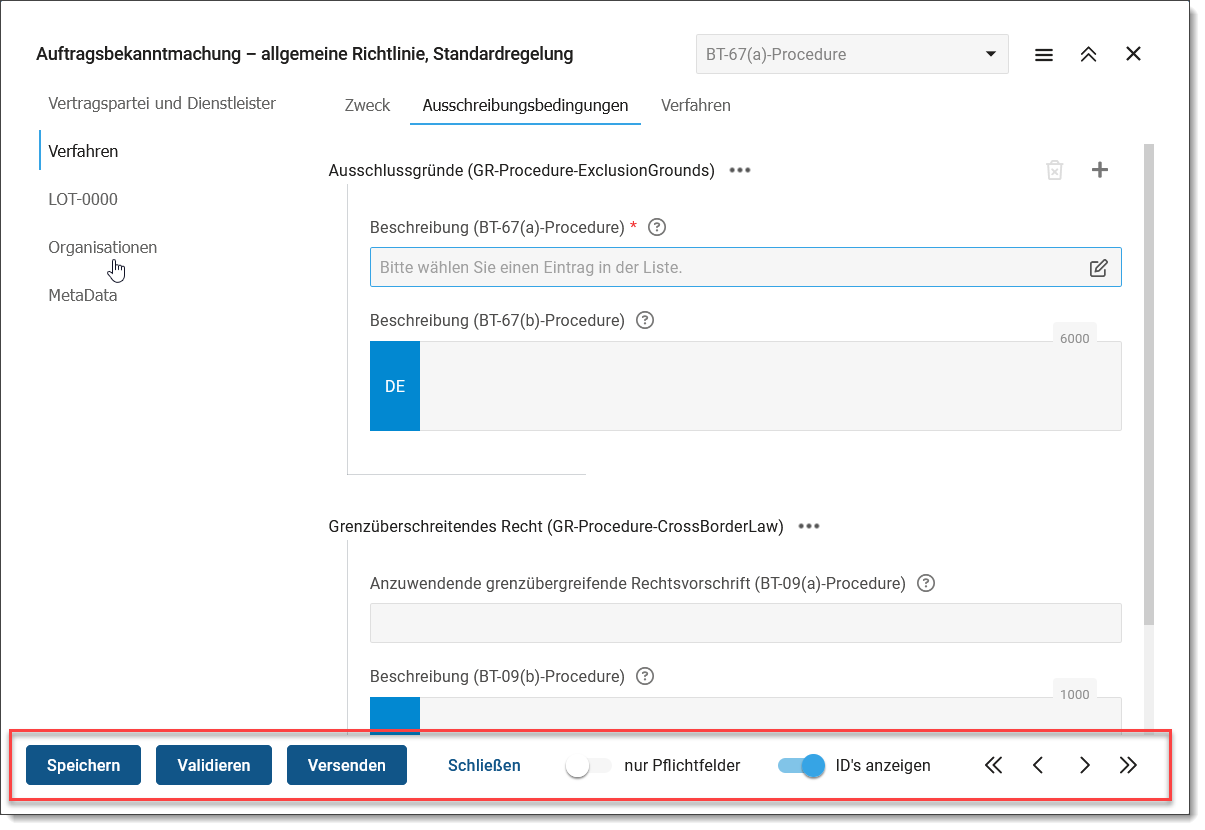
Mit den doppelten Dreiecken nach Rechts oder Links können Sie zum nächsten oder vorherigen Abschnitt springen. Mit den einfachen Dreiecken springen Sie zum nächsten Register bzw. Kategorie.